 Win10如何修复LSP? 1、打开Cortana,快捷键Win+S;
Win10如何修复LSP? 1、打开Cortana,快捷键Win+S; 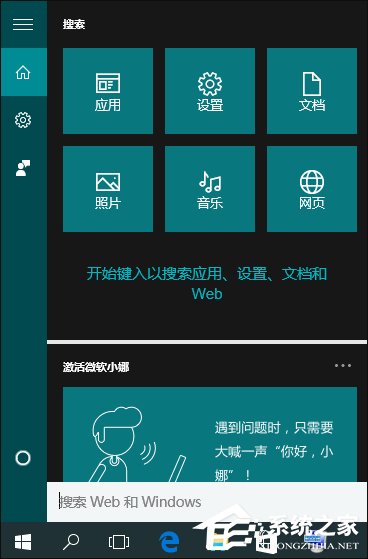 2、搜索“CMD” 并在搜索结果中右键“命令提示符”选择“以管理员身份运行”;
2、搜索“CMD” 并在搜索结果中右键“命令提示符”选择“以管理员身份运行”; 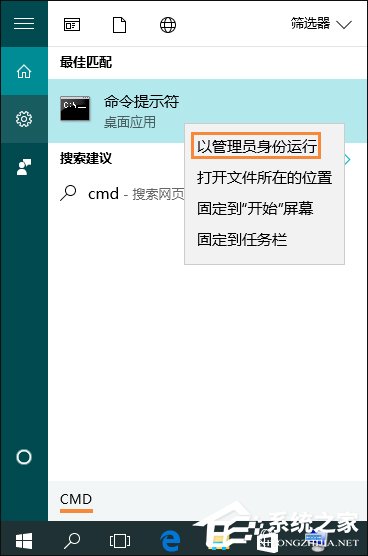 3、在窗口中输入:输入 netsh winsock reset 然后按下回车键;
3、在窗口中输入:输入 netsh winsock reset 然后按下回车键; 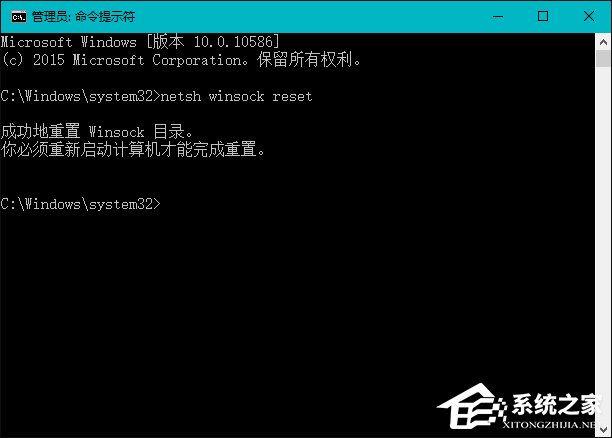 4、然后稍等片刻,出现提示,重启电脑即可在Win10中修复LSP。
4、然后稍等片刻,出现提示,重启电脑即可在Win10中修复LSP。  上文便是Win10修复LSP故障的方法,该方法同样适用于WinXP/7/8.1 ,对于不能上网的用户可以先试试该方法。
上文便是Win10修复LSP故障的方法,该方法同样适用于WinXP/7/8.1 ,对于不能上网的用户可以先试试该方法。 转载说明:欢迎转载本站所有文章,如需转载请注明来源于《绝客部落》。
本文链接:https://juehackr.net/jishu/xitong/jiaocheng/5401.html